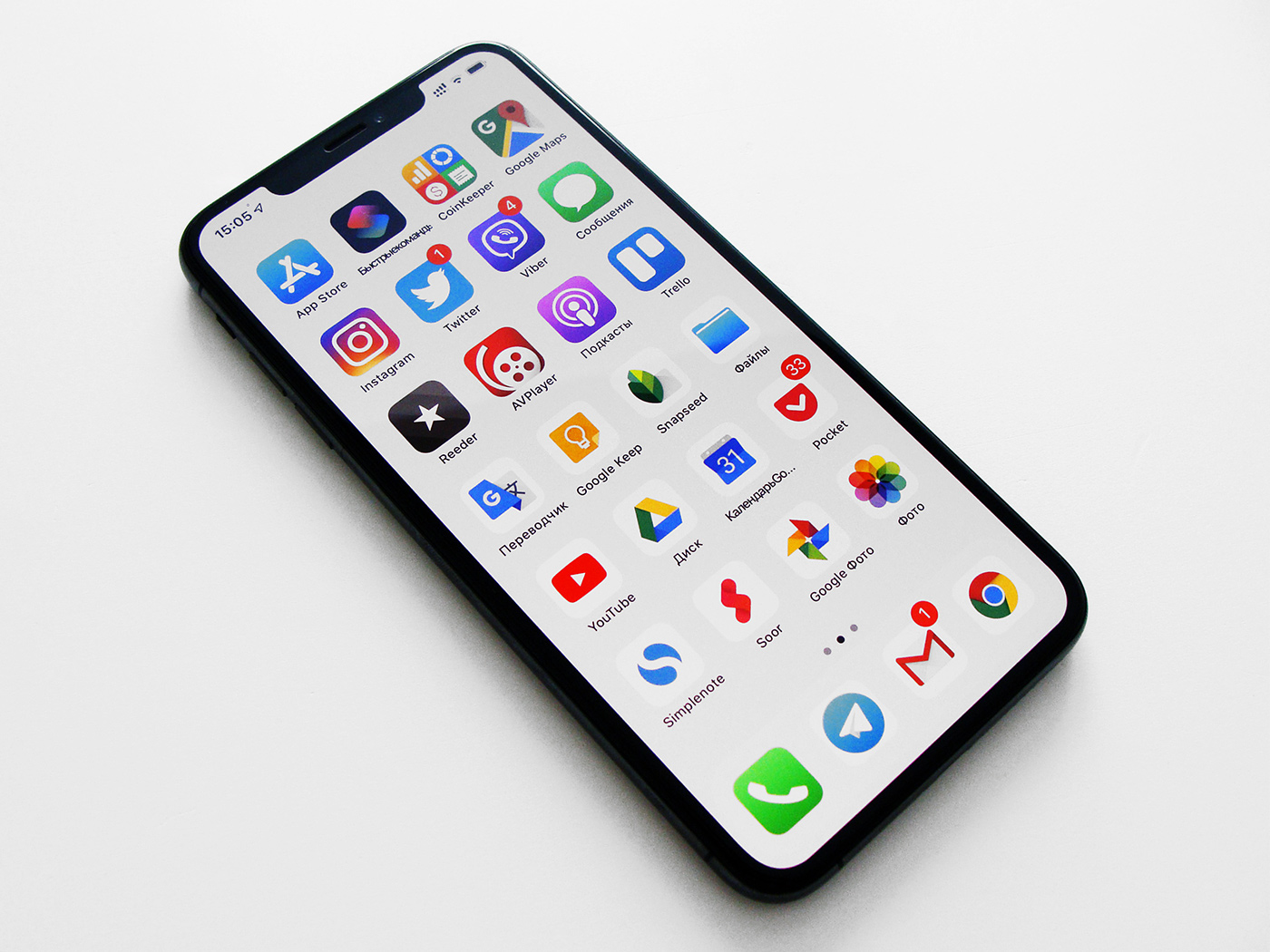- 20 скрытых функций iPhone, о которых вы могли не знать: секреты iOS
- 1. Быстрое удаление цифр в «Калькуляторе»
- 2. Функция быстрого набора последнего номера
- 3. Быстрая серийная съемка
- 4. Моментальная конвертация валют
- 5. Расширенные функции стандартной клавиатуры
- 6. Следите за пройденными шагами без дополнительных приложений
- 7. Улучшите работу Touch ID
- 8. Сканирование документов в приложении «Заметки»
- 9. Открытие случайно закрытой вкладки в Safari
- 10. Открытие ссылки в Safari на новой вкладке
- 11. Фильтры в приложении «Фото»
- 12. Ускоренный набор символов
- 13. Возвращении наверх в любом приложении
- 14. Остановка музыки или видео по таймеру
- 15. Быстрый перенос будильника
- 16. Уровень прямо в iPhone
- 17. Скрытие частных фотографий
- 18. Улучшение снимков
- 19. Ускорение Safari
- 20. Вспышка при уведомлениях
- 20 полезных фишек iOS, про которые нужно всегда помнить
- 1. Пароль из «Связки ключей» можно отправить через AirDrop
- 2. Иногда Spotlight можно использовать вместо «Калькулятора»
- 3. Ночью можно использовать режим минимального освещения
- 4. В «Калькуляторе» можно быстро удалять введённые символы
- 5. Через Apple Music получится искать композиции по тексту
- 6. С помощью Siri получится включить фонарик на iPhone
- 7. Можно быстро запустить последнее закрытое приложение
- 8. Через «Часы» получится установить таймер для контента
- 9. Вы можете выключить 3D Touch на своём смартфоне
- 10. Пароль из «Сообщений» сейчас можно вводить автоматически
- 11. Функцию «Не беспокоить» можно использовать по геолокации
- 12. iPhone можно превратить в настоящую беспроводную колонку
- 13. Можно быстро просмотреть последние платежи Apple Pay
- 14. Названия папок на домашнем экране можно быстро скрыть
- 15. Через iOS можно очень быстро почистить данные DNS
- 16. Экран iPhone можно сделать супер ярким и насыщенным
- 17. В iOS есть чудо-кнопка, и её точно нужно попробовать
- 18. Советуем создать автоматические ответы на звонки
- 19. iPhone нужно трясти, чтобы отменить последнее действие
- 20. Во время съёмки видео можно делать и фотографии
20 скрытых функций iPhone, о которых вы могли не знать: секреты iOS
Про эти функции знают далеко не все!
В iOS есть немало скрытых или неочевидных для нахождения функций. В их скрытности виновата сама компания Apple, которая не рассказывает обо всех полезных возможностях должным образом. В этой статье мы собрали 20 таких скрытых функций. Каждая из них действительно полезна, но главное — об их существовании знают не все владельцы iPhone.
1. Быстрое удаление цифр в «Калькуляторе»
В стандартном калькулятора на iPhone можно удалять последние набранные цифры. Это очень полезная опция, которая помогает не набирать цифры заново при каких-либо расчетах. Если вы случайно набрали не ту цифру, просто проведите влево или вправо по строке с цифрами. Лишняя цифра сразу же удалится.
2. Функция быстрого набора последнего номера
В стандартном приложении «Телефон» существует скрытая возможность, позволяющая мгновенно перезвонить последнему набранному контакту. Для этого требуется всего лишь дважды нажать на кнопку вызова и iPhone тут же начнет звонить по последнему исходящему номеру.
3. Быстрая серийная съемка
В приложении «Камера» есть масса полезных функций, о которых Apple почему-то не рассказывает очевидным образом. Одной из наиболее полезных таких функций является серийная съемка. Воспользоваться ей крайне просто. Зажмите на кнопке спуска затвора и удерживайте. Все время, пока вы будете удерживать кнопку, iPhone будет снимать фотографии. Таким образом лучше всего снимать объекты в движении.
4. Моментальная конвертация валют
Пользователям iPhone не нужны дополнительные приложения и для конвертации валют по актуальному курсу. Для перевода суммы из одной валюты в другую нужно лишь набрать соответствующий запрос в поиске Spotlight, который открывается путем свайпа вниз по главному экрану.
5. Расширенные функции стандартной клавиатуры
Штатная клавиатура iOS имеет целый набор дополнительных символов, которые по умолчанию не отображаются. Например, знаки валют, кавычки и даже буква ё. Чтобы получить к ним доступ необходимо зажать по открытым по умолчанию символам. Буквально через секунду появится всплывающее окошко с перечнем доступных символов. Заметим, что символы различаются в зависимости от того, на какой букве или символе вы зажимали.
6. Следите за пройденными шагами без дополнительных приложений
Многие пользователи iPhone скачивают или даже покупают специальные приложения для отслеживания пройденных шагов. И далеко не все знают, что такая функция есть в стандартном приложении «Здоровье» (многие и вовсе его не открывают). Причем приложение считает шаги очень точно, а также учитывает подъем на этажи! Последней функцией не могут похвастаться большинство приложений по подсчету шагов из App Store.
7. Улучшите работу Touch ID
Работу сканера отпечатков пальцев Touch ID на любом iPhone можно значительно улучшить. Для этого необходимо зарегистрировать несколько новых отпечатков того же пальца, которым вы привыкли снимать блокировку со смартфона (у большинства людей это большой палец правой руки). При этом регистрировать отпечаток каждый раз необходимо под немного другими углами. Благодаря этому трюку Touch ID станет гораздо лучше и стабильнее определять ваш отпечаток.
8. Сканирование документов в приложении «Заметки»
И еще одна относительно скрытая функция iOS может заменить собой отдельное приложение из App Store. Прямо в приложение «Заметки» встроен отличный и удобный в использовании сканер документов. Чтобы воспользоваться им необходимо создать новую заметку, нажать на иконку «+» над клавиатурой и выбрать пункт открывшегося меню «Отсканировать документы». После этого остается навести объектив камеры на iPhone. Документ будет автоматически определен сканером, но при этом у вас будет возможность отрегулировать точность сканирования.
9. Открытие случайно закрытой вкладки в Safari
Если вы случайно закрыли вкладку в Safari и хотите быстро ее открыть, то для этого существует удобный способ. Перейдите в меню просмотра открытых страниц и зажмите кнопку «+». Через секунду откроется страница, на которой будут собраны все недавно закрытые вкладки. Благодаря этому способу не приходится лезть в историю, чтобы вновь открыть нечаянно закрытую вкладку.
10. Открытие ссылки в Safari на новой вкладке
Классный и полезный трюк в Safari, который не знают даже многие опытные пользователи. Для того, чтобы открыть любую ссылку в новой вкладке, по ней достаточно нажать двумя пальцами одной руки одновременно. Эта функция Safari сильно экономит время.
11. Фильтры в приложении «Фото»
Это настоящая загадка, но предложенными в приложении «Фото» фильтрами практически никто не пользуется. Или же о них мало кто знает. А ведь прямо в приложении «Фото» вы можете провести полноценную работу над любым снимком и существенно улучшить его. Среди предложенных инструментов есть и привычные для всех фильтры, которые за одно нажатие улучшат фотографию.
12. Ускоренный набор символов
Если вы хотите набрать текст, в котором в основном будут буквы и только лишь пара цифр или символов, то есть классный трюк, который позволит сделать это быстрее. Вам не нужно тратить время и каждый раз переключаться на раскладку с символами. Для того, чтобы быстро набрать нужный символ или цифру, необходимо зажать на кнопке «123» (которая отвечает за открытие клавиатуры с символами) и не отрывая пальца от экрана провести к символу, который вы хотите вставить!
13. Возвращении наверх в любом приложении
Уверены, что вы не раз бывали в такой ситуации, когда долго прокручивали текст или изображения в каком-либо приложении, например, на веб-сайте. Если же вы и вовсе постоянно так делаете, то будете рады узнать, что прокручивать наверх для возвращения в «шапку» вовсе необязательно. Просто коснитесь часов в верхней строке состояния и вы автоматически вернетесь наверх.
14. Остановка музыки или видео по таймеру
Если вы привыкли перед сном слушать музыку или смотреть любимый сериал, то непременно не раз обнаруживали утром, что заряда на iPhone не осталось, так как вы уснули и не отключили музыку или видео. В стандартном приложении «Часы» есть полезная возможность установки таймера на остановку воспроизведения музыки или видео. Установите таймер и в качестве оповещения выберите «Остановить».
15. Быстрый перенос будильника
Все мы любим поспать, а iPhone большинству из нас сильно мешает это делать по утрам. Но чтобы не проспать, полностью будильник, разумеется, лучше не отключать. А, например, отложить. Сделать это можно не только нажатием по кнопке на экране. Есть куда более простой способ. Нужно всего лишь нажать на одну из кнопок регулировки громкости. Одно нажатие и будильник тут же умолкнет и будет отложен на 9 минут.
16. Уровень прямо в iPhone
В стандартном приложении «Компас», которое, конечно, мало кто использует, есть дополнительная вкладка «Уровень». Перейдя на нее вы получаете в свое распоряжение полноценный уровень, способный помочь, например, ровно повесить картину. Отметим, что в iOS 12 функция «Компас» была перенесена в новое приложение «Рулетка».
17. Скрытие частных фотографий
Мы все нередко даем наши iPhone в руки друзей или коллег для того, чтобы показать фото. И именно в эти моменты на экране могут «засветиться» ваши особенно личные фотографии, которые вы точно не хотите никому показывать. К счастью, на iPhone можно скрывать фотографии. Выберите фотографию (или сразу несколько снимков), нажмите «Поделиться» и в открывшемся окне выберите пункт «Скрыть». Все скрытые снимки больше не будут отображаться в общей ленте, а попадут в специальный альбом «Скрытые».
18. Улучшение снимков
Каждый пользователь iPhone может сильно улучшить свои снимки, если начнет уделять внимание выбору экспозиции (подробное руководство). Прямо в приложении «Камера» коснитесь экрана iPhone, а после коснитесь еще раз и удерживая палец на экране проведите вверх или вниз. Изменения вы заметите моментально — сцена будет становиться светлее или темнее. Чаще всего снимкам не хватает именно света, а с помощью этого способы вы сможете добавить свет на фотографию искусственным образом.
19. Ускорение Safari
Примечание: не работает в последних версиях iOS 12. В них функция, отвечающая за ускорение, включена по умолчанию.
В настройках Safari есть один мало кому известный параметр, который ускоряет открытие веб-страницу. Перейдите в меню «Настройки» → Safari → «Дополнения» → Experimental Features и поставьте флажок на пункте Link Preload. Благодаря этому скорость мобильного серфинга заметно увеличится, так как данные от некоторых сайтов будут загружаться еще до нажатия.
20. Вспышка при уведомлениях
Очень старая, а из-за этого и позабытая многими пользователями функция, которая заставляет вспышку iPhone моргать при входящих звонках или уведомлениях в режиме без звука. Чтобы включить ее перейдите в меню «Настройки» → «Основные» → «Универсальный доступ» → «Вспышка предупреждений» и активируйте одноименный параметр.
Поставьте 5 звезд внизу статьи, если нравится эта тема. Подписывайтесь на нас Telegram , ВКонтакте , Instagram , Facebook , Twitter , YouTube .
Источник
20 полезных фишек iOS, про которые нужно всегда помнить
Продолжаю делиться секретами, которые нашёл в iOS. Этот выпуск собирал практически по заявкам из своего Telegram. Вы регулярно спрашиваете меня о каких-то фишках системы, и я решил ответить всем и сразу.
При Джобсе такого точно не было, но вот сейчас у iPhone настолько много интересных возможностей, что рассказывать про них получается снова и снова.
Тем более, про многие из них и вы, и мы забываем с завидной регулярностью. Похоже, пора напомнить.
1. Пароль из «Связки ключей» можно отправить через AirDrop
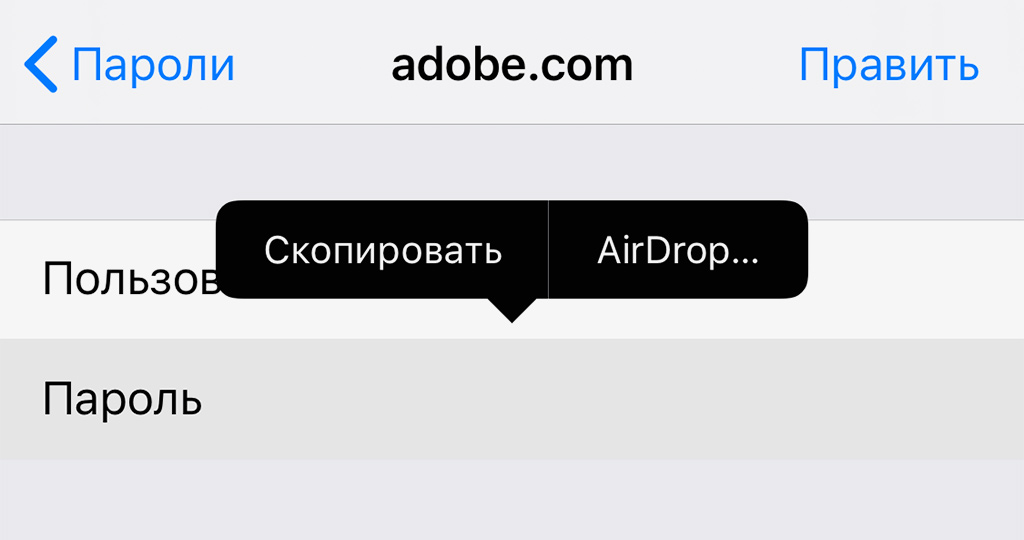
Нужно просто зажать поле со вводом пароля в меню «Пароли и учётные записи» и выбрать AirDrop
Если включили «Связку ключей» в своём iCloud, все пароли из Safari и не только автоматически сохраняются в меню «Пароли и учётные записи» в «Настройках» смартфона.
Всей этой информацией можно делиться через AirDrop. Да-да, вы можете забросить свой пароль от какого-то сайта на iPhone своего друга. Главное, чтобы он не сделал это втайне от вас.
2. Иногда Spotlight можно использовать вместо «Калькулятора»
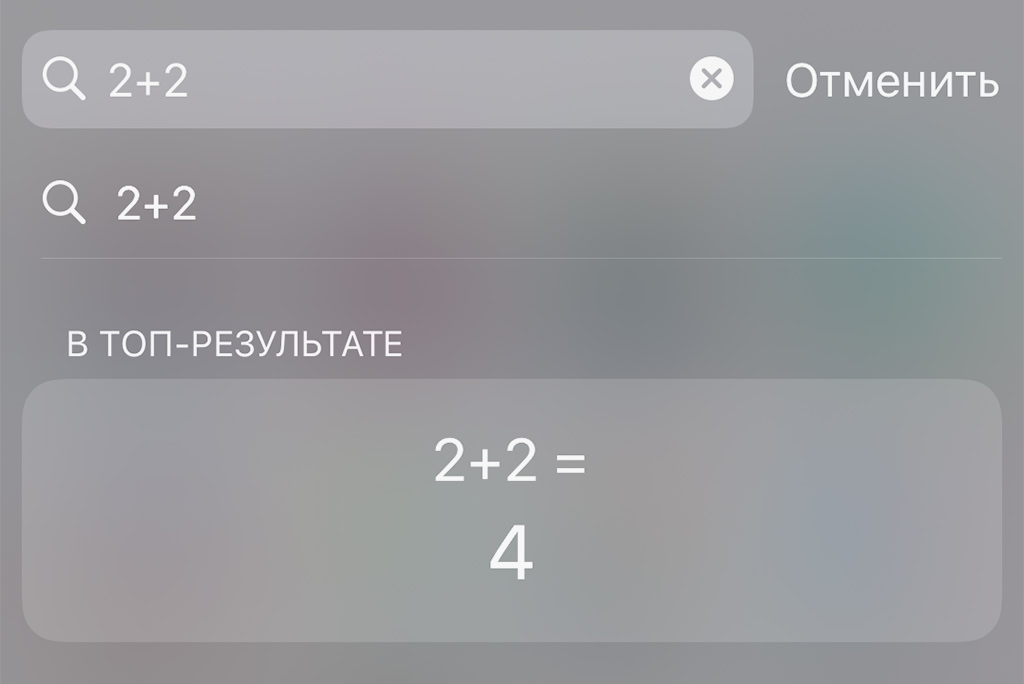
Достаточно просто ввести необходимое выражение — например «2+2»
Поисковая строка системы отлично подходит для простых вычислений. Что интересно, использовать её заметно быстрее, чем запускать полноразмерный калькулятор.
3. Ночью можно использовать режим минимального освещения
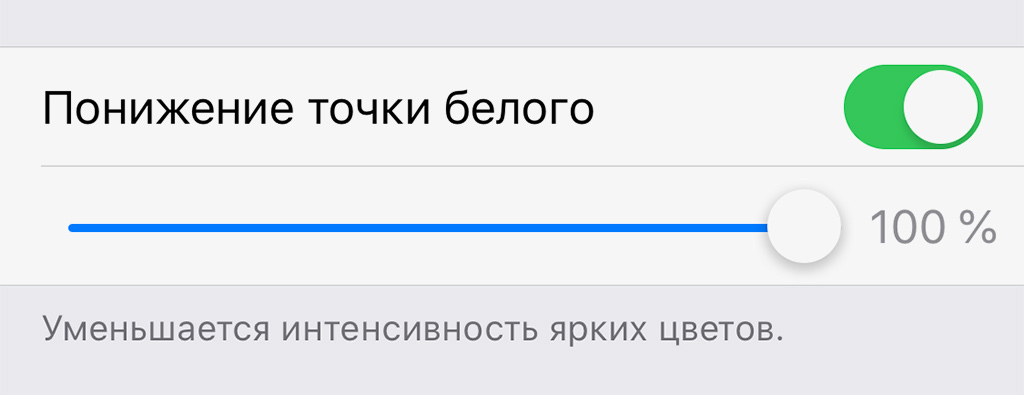
Для этого нужно включить «Понижение точки белого» в «Универсальном доступе» и увеличить число %
Если ночью вам много даже минимальной яркости, её можно понизить ещё больше.
Это особенно полезно, если без внешнего света читаете электронную книжку или новые интересные статьи на сайте.
4. В «Калькуляторе» можно быстро удалять введённые символы
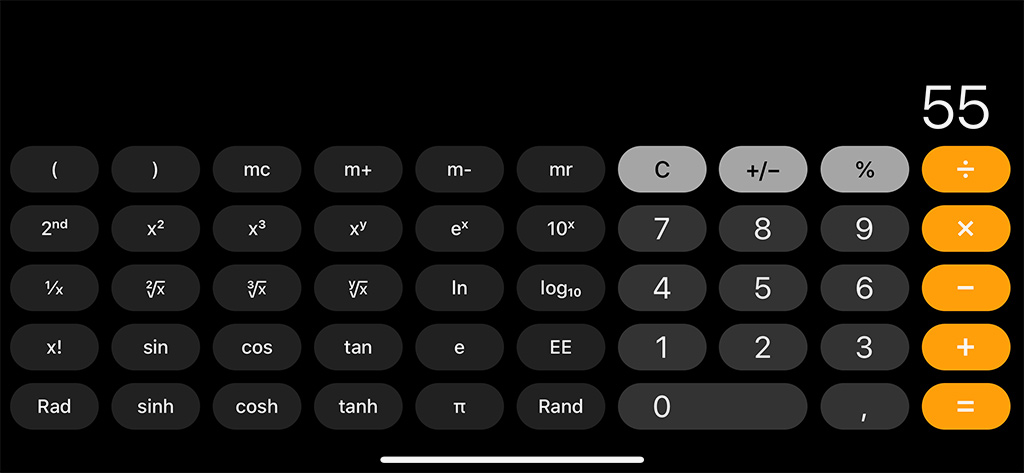
Нужно просто смахнуть слева направо
Регулярно вижу удивлённые лица, когда убираю неправильно введённые цифры смахиваниями. Поэтому напоминаю про эту возможность стандартного «Калькулятора».
5. Через Apple Music получится искать композиции по тексту
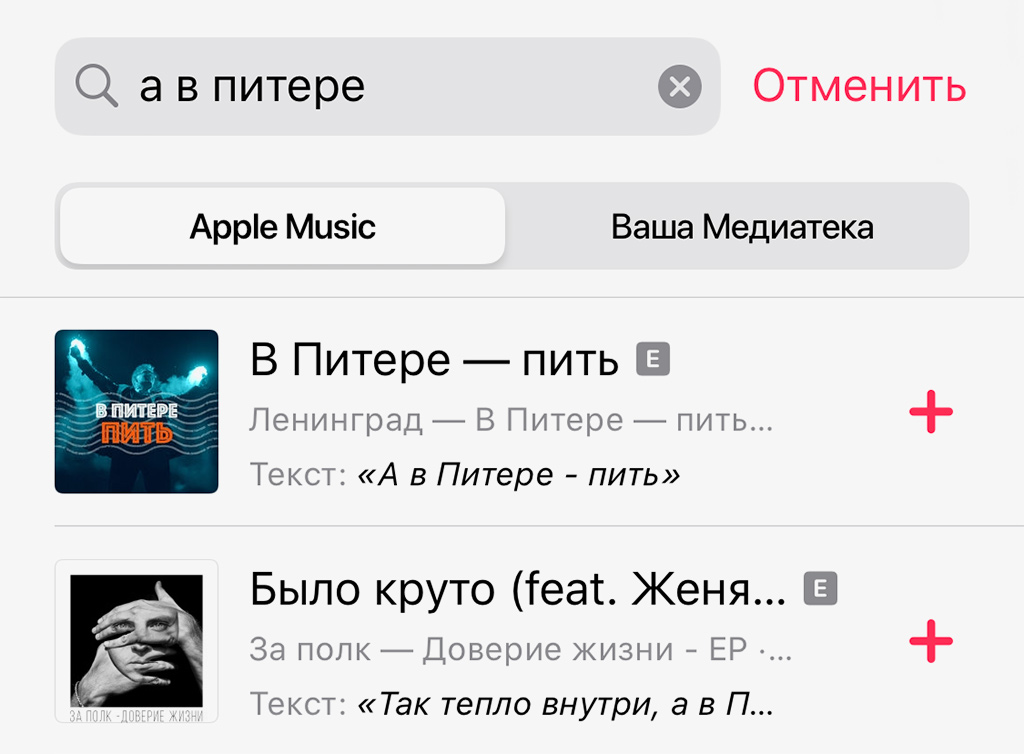
Достаточно просто ввести несколько слов из песни в поиске «Музыки»
С недавних пор можно искать треки в фирменном стриминговом сервисе Apple по тексту. Да, достаточно ввести пару слов из песни, и он наверняка найдёт её — попробуйте!
6. С помощью Siri получится включить фонарик на iPhone
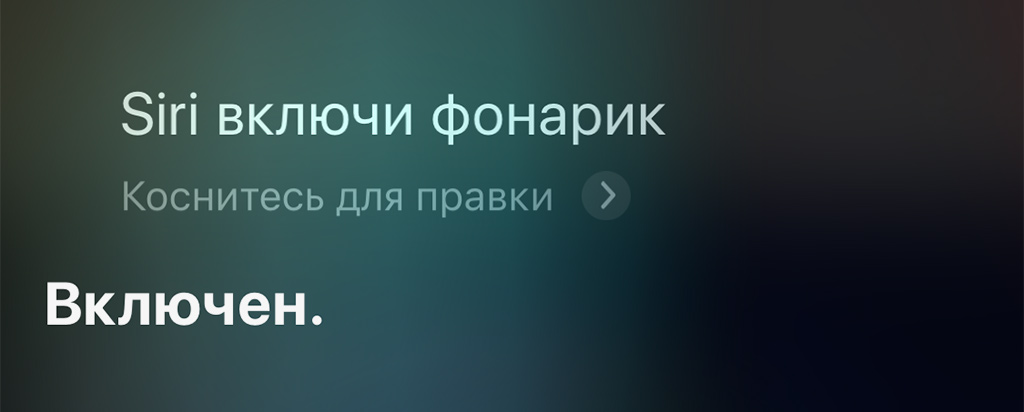
Нужно просто попросить Siri про это
Вот эту фишку iOS обнаружил недавно. Копались под капотом тачки товарища: руки грязные, лапать экран не хотелось.
Решил попросить Siri включить фонарик, чтобы подсветить бачок с антифризом снизу, и она сделала это.
7. Можно быстро запустить последнее закрытое приложение
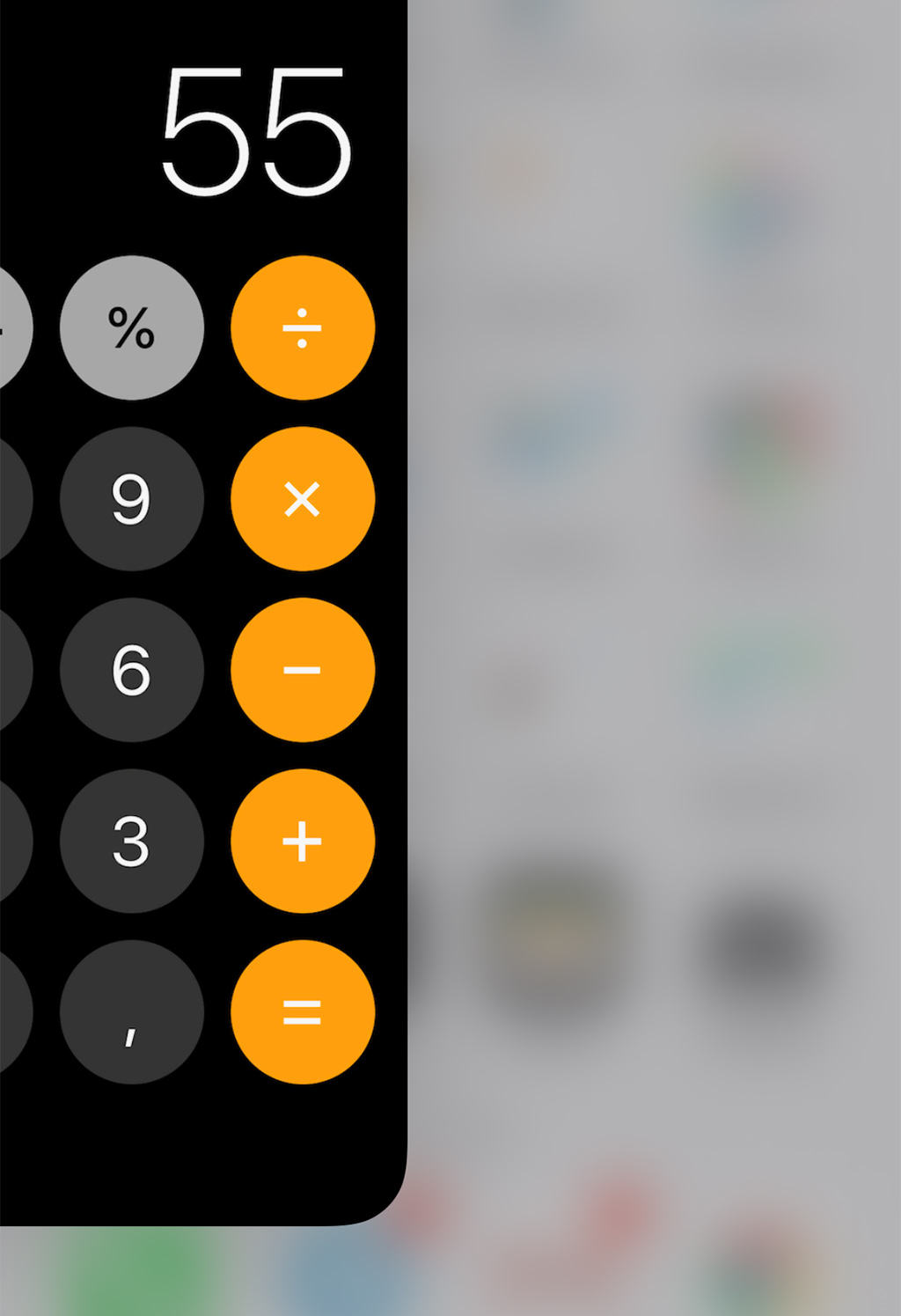
Достаточно смахнуть слева направо у нижнего края экрана
Жаль, но эта фишка работает только на безрамочных смартфонах Apple: iPhone X, iPhone XR, iPhone Xs и iPhone Xs Max.
На устройствах с кнопкой «Домой» приходится использовать меню многозадачности.
8. Через «Часы» получится установить таймер для контента
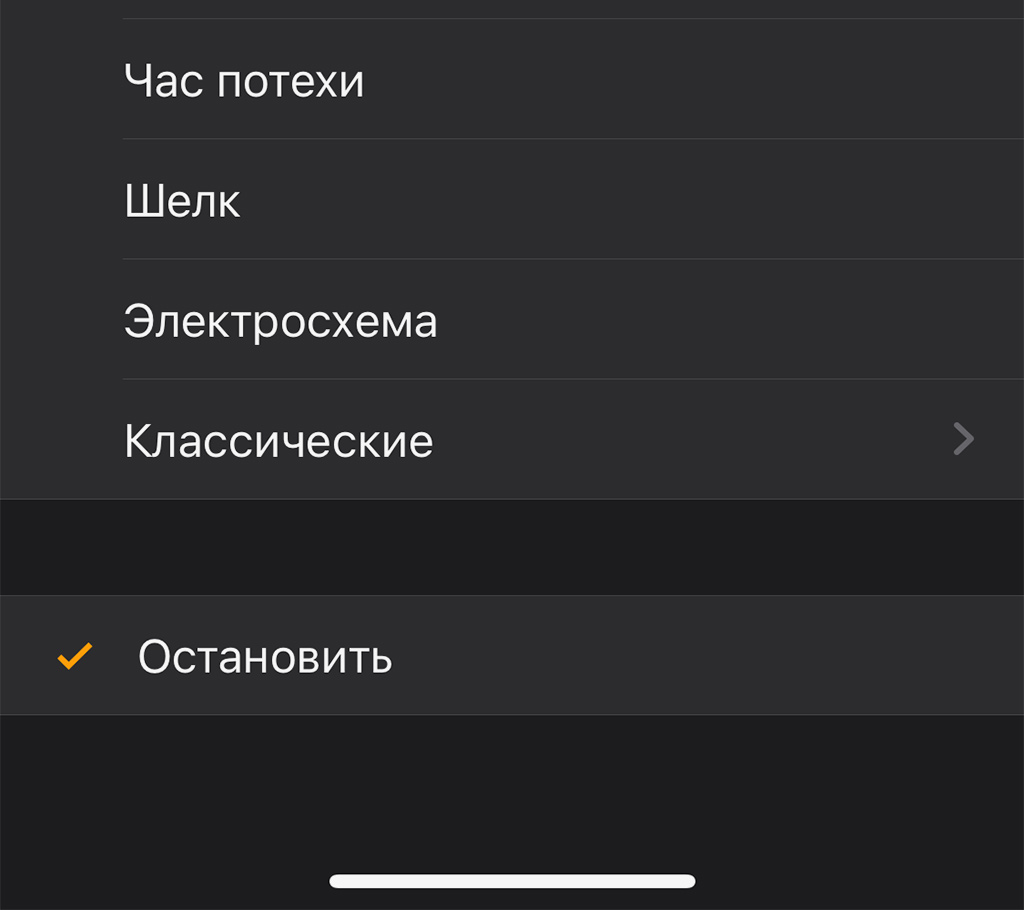
Нужно выбрать «Остановить» в настройках рингтона
Многие думают, что эта фишка работает только с музыкой, но это не так. Таймер может останавливать воспроизведение любого контента — например, видео с YouTube.
9. Вы можете выключить 3D Touch на своём смартфоне
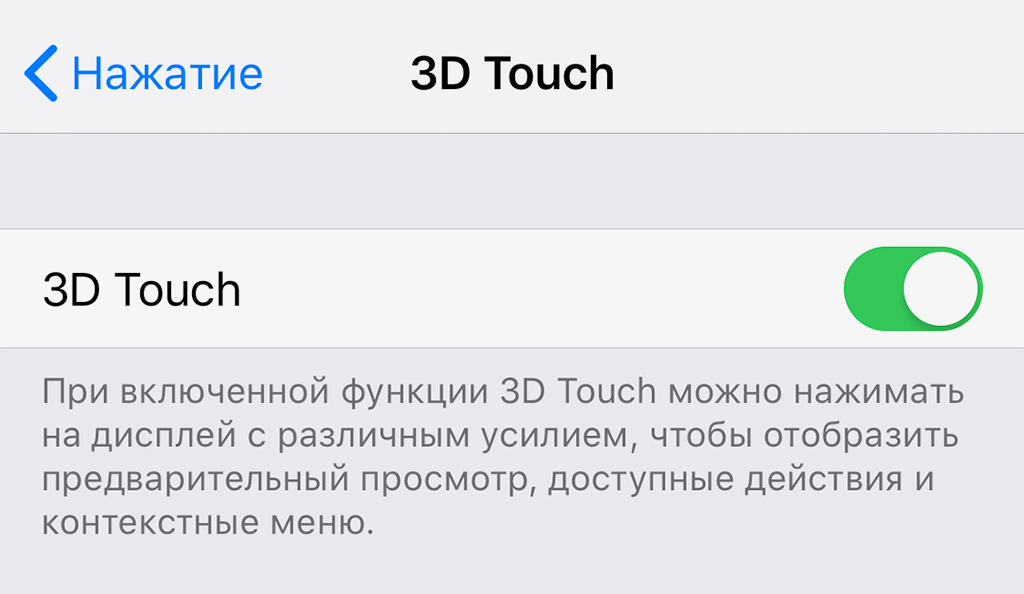
Найдите 3D Touch в меню «Универсальный доступ» в «Настройках» и выключайте
Как раз недавно в Telegram спрашивали, как оно без 3D Touch на iPhone XR. Чтобы это понять, достаточно выключить эту функцию на любом современном смартфоне. Мне кажется, норм.
10. Пароль из «Сообщений» сейчас можно вводить автоматически
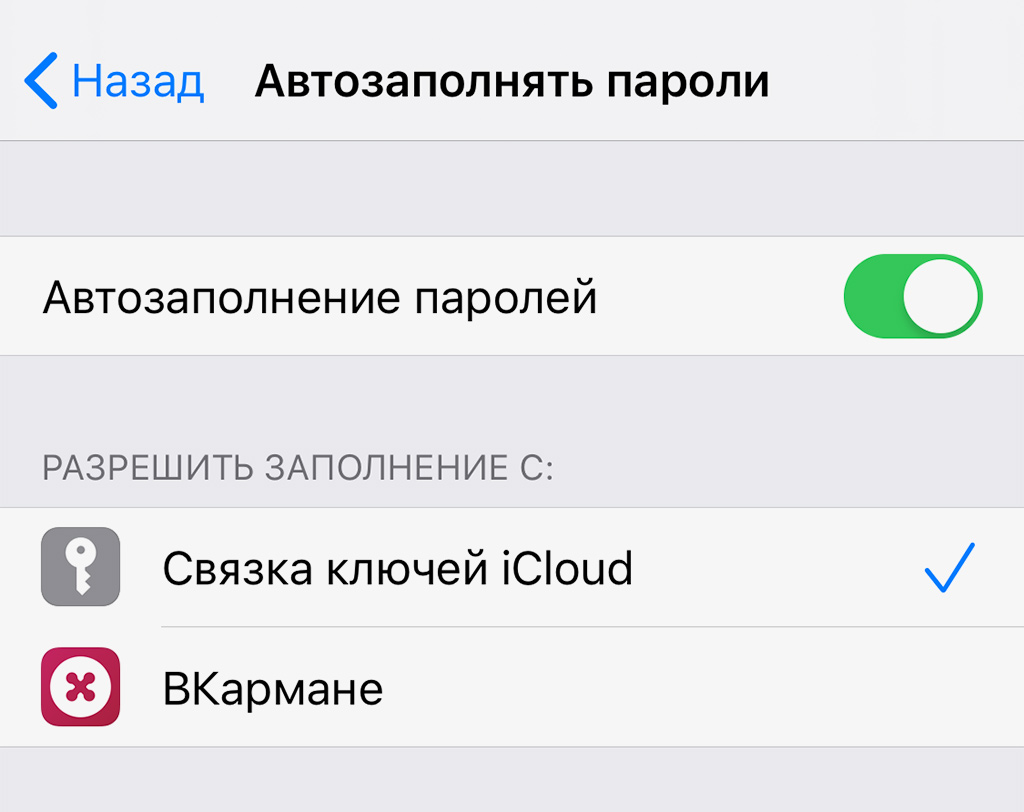
Сначала нужно активировать «Автозаполнение паролей» в «Настройках»
Если вам присылают пароль в сообщении для активации любого сервиса, его можно вводить автоматически. Но проверьте, чтобы это было включено в «Настройках».
11. Функцию «Не беспокоить» можно использовать по геолокации
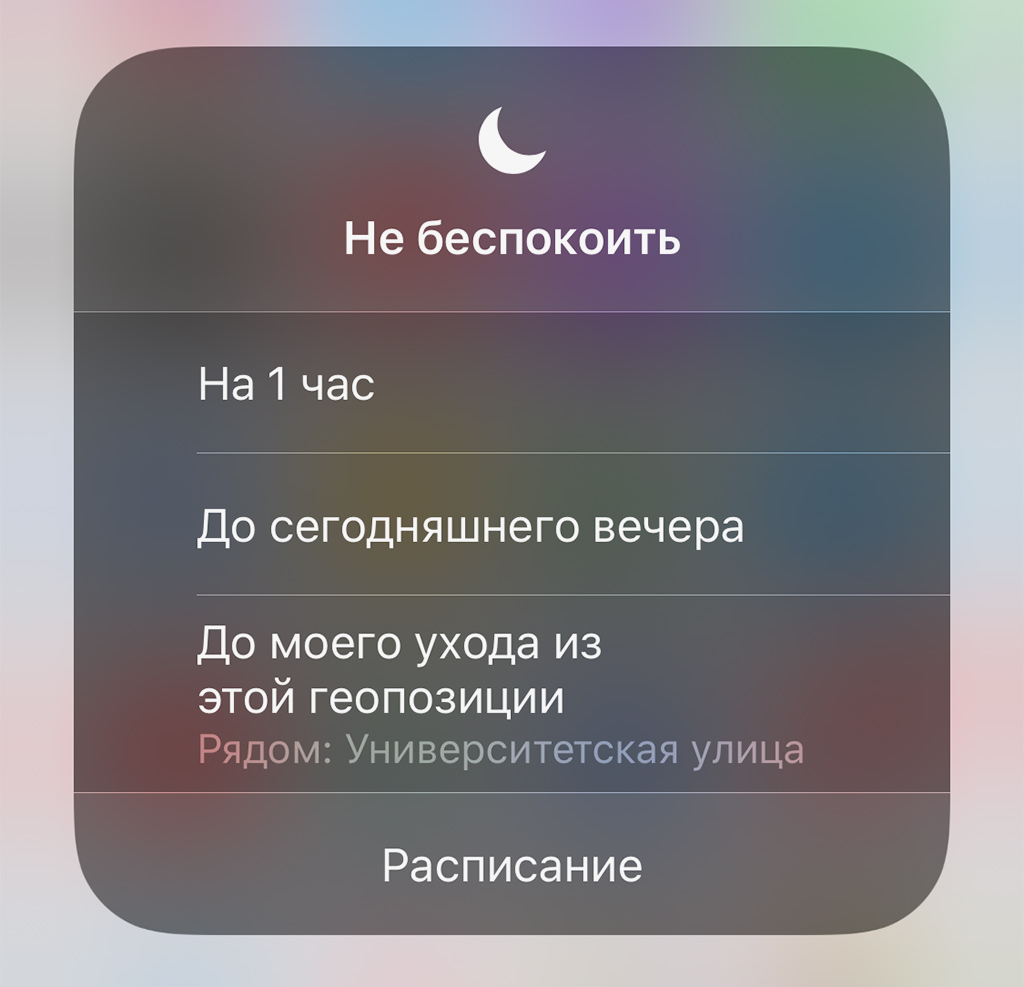
Зажмите кнопку режима в «Пункте управления» и выберите «До моего ухода из этой геопозиции»
Использую эту функцию на совещаниях и любых других встречах. Режим отключается, как только я уезжаю, и это супер-удобно, если нужно пообщаться по делу.
12. iPhone можно превратить в настоящую беспроводную колонку
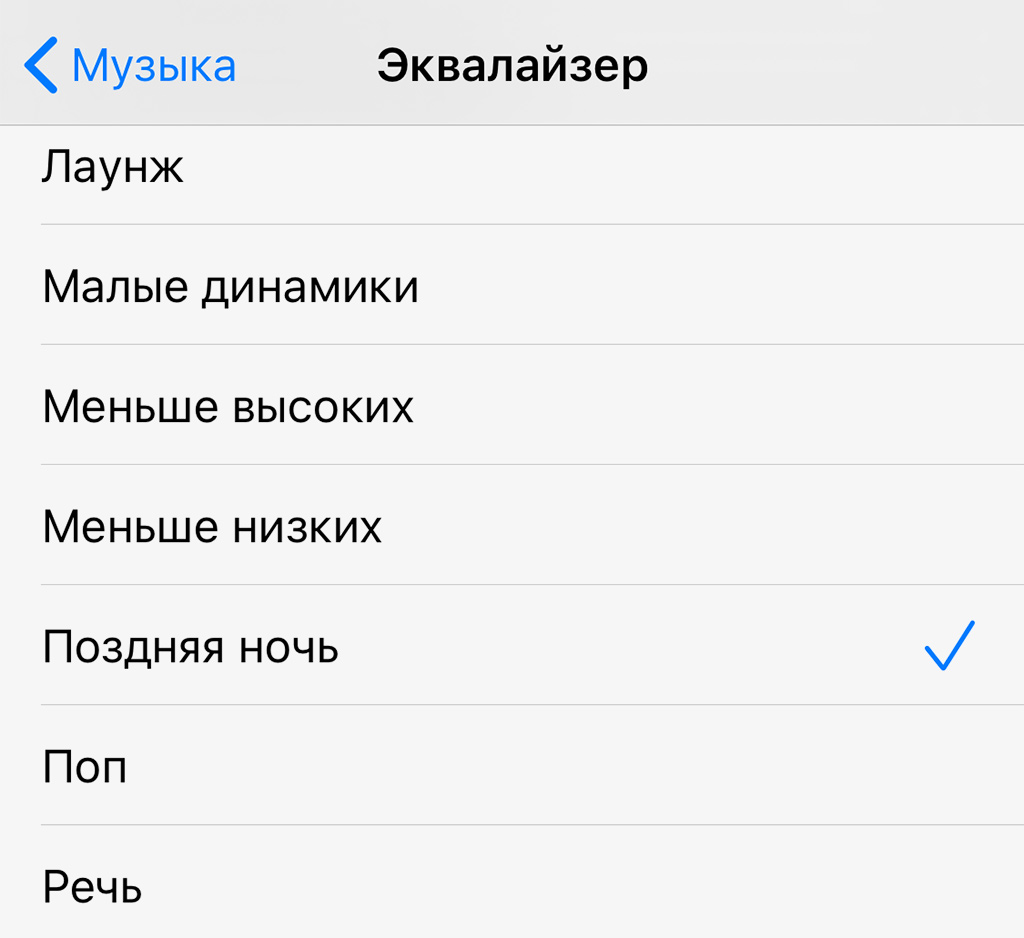
Достаточно выбрать «Позднюю ночь» в параметрах «Эквалайзера» в меню «Музыка» в «Настройках»
Если включить эту настройку в эквалайзере, громкость iPhone через внешние динамики ощутимо поднимется. На Xs Max это очень хорошо слышно, и я регулярно использую эту возможность.
13. Можно быстро просмотреть последние платежи Apple Pay
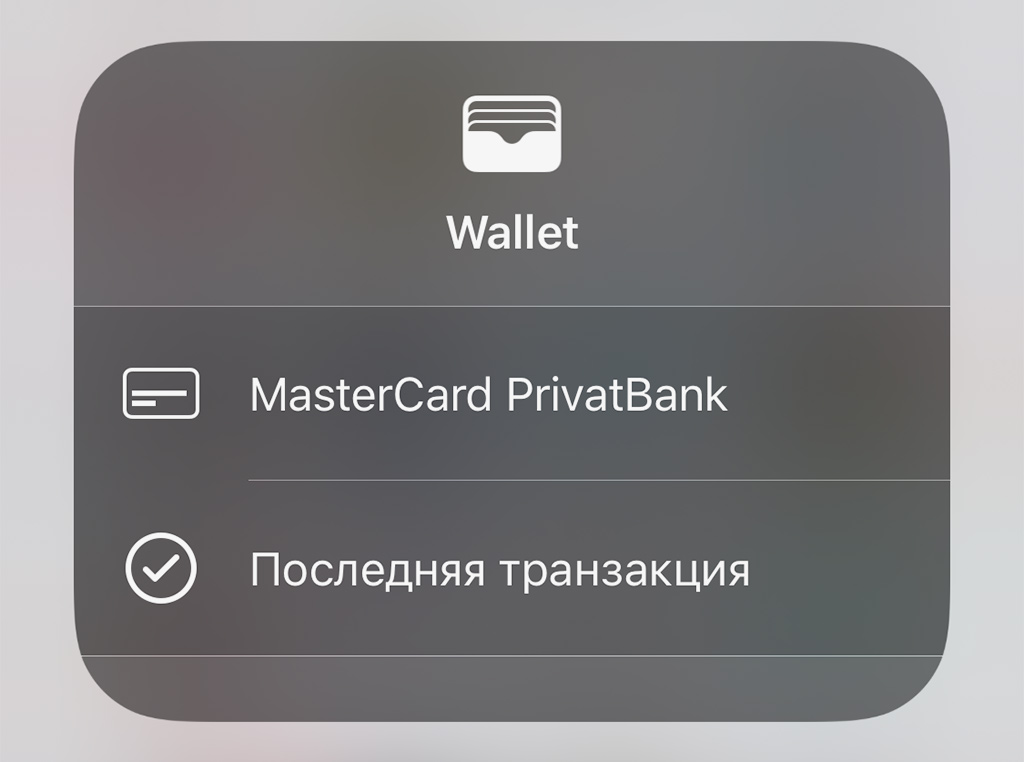
Нужно просто зажать Wallet в «Пункте управления»
Это удобно, чтобы проверить последние покупки с карточки, привязанной к платёжному сервису Apple. В списке будут указаны не только суммы, но и геолокация.
14. Названия папок на домашнем экране можно быстро скрыть
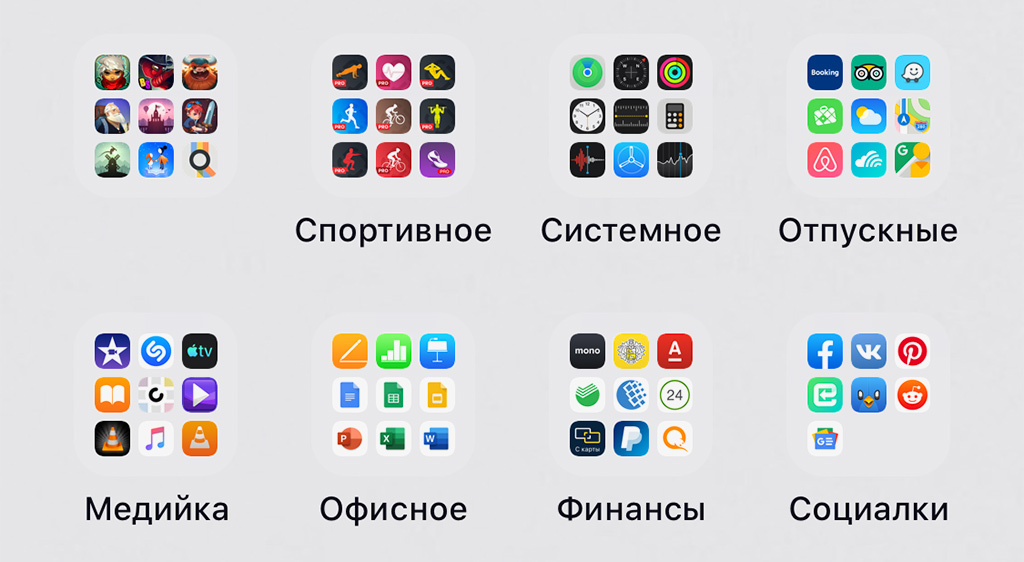
Для этого достаточно заменить имя невидимым знаком
Скопируйте вот этот символ между квадратными скобками и вставьте вместо имени папки — [⠀]. Обычный пробел система не примет, а вот такой «особенный» с удовольствием.
15. Через iOS можно очень быстро почистить данные DNS
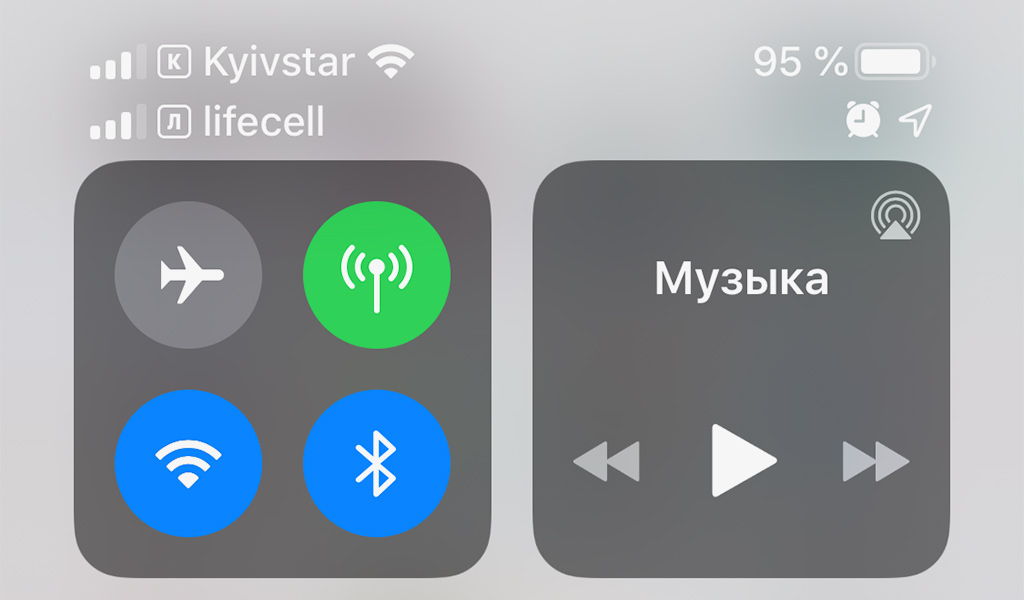
Нужно просто включить и выключить авиарежим через «Пункт управления»
Если любимый сайт банально не открывается, значит в DNS какая-то ошибка. Очистить его можно разными способами, но проще всего именно через авиарежим.
16. Экран iPhone можно сделать супер ярким и насыщенным
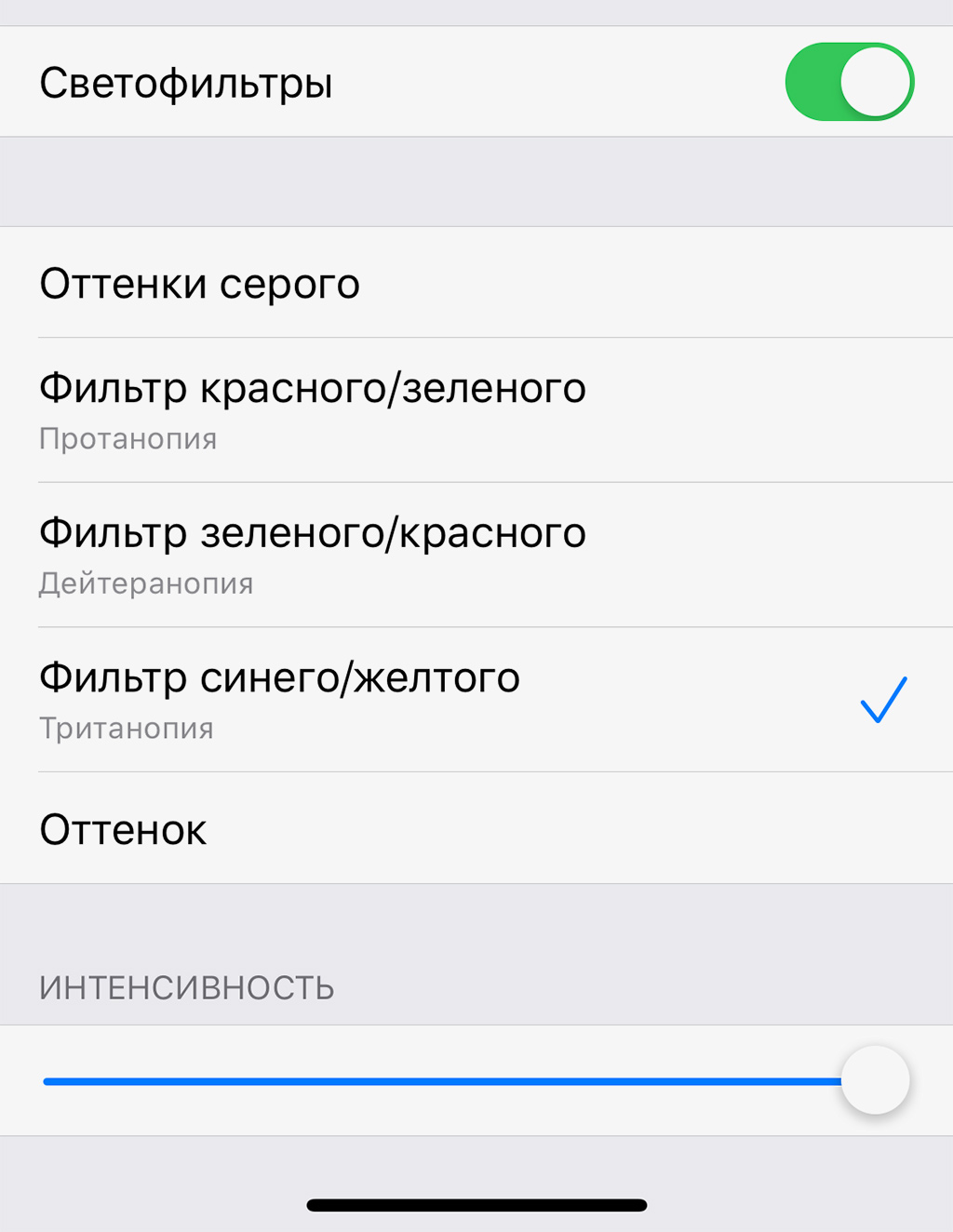
Найдите «Светофильтры» в «Универсальном доступе» в «Настройках», выберите пункт «Фильтр синего/жёлтого» и выкрутите на нужный уровень
Особенно круто такие насыщенные цвета выглядят на OLED-экранах топовых iPhone. Они становятся настолько же насыщенными, как на корейских смартфонах.
Только учтите, редактировать фото в таком формате лучше даже не пробовать. Цвета сильно искажаются, и цветокоррекция не получится — во время неё этот режим лучше выключать.
17. В iOS есть чудо-кнопка, и её точно нужно попробовать
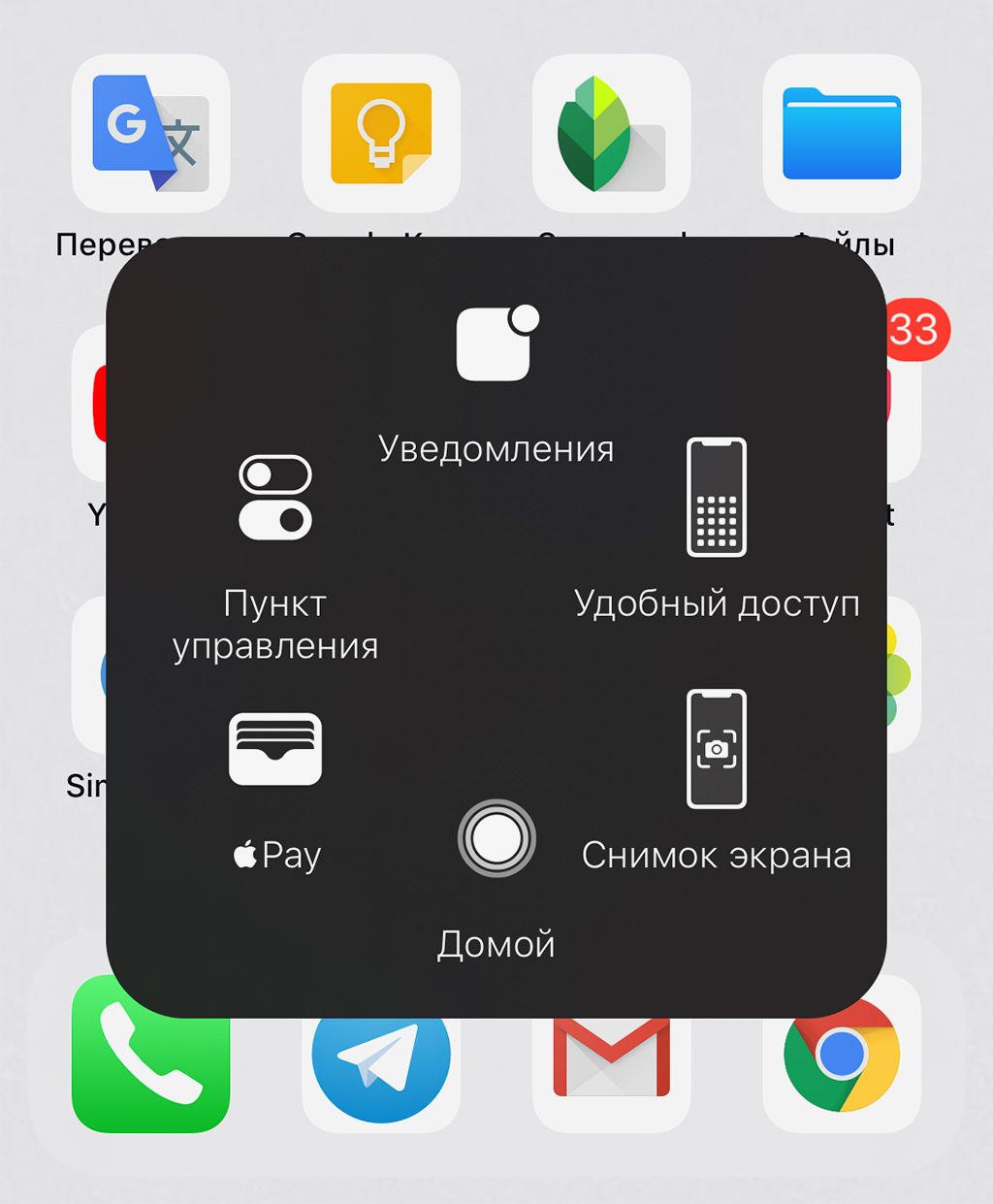
На этот раз через «Универсальный доступ» нужно включить AssistiveTouch
AssistiveTouch — это специальная виртуальная кнопка, которую можно использовать на любых iPhone. Её можно гибко настроить через «Универсальный доступ» системы.
Можно выбрать действия на обычный и длинный тап, а также нажатие с усилием. Она также может запускать меню с полезными фишками на ваш выбор.
Через неё получится активировать Apple Pay, сделать снимок экрана и очень много чего ещё. Её круто поместить внизу экрана, чтобы использовать всё это одной рукой.
18. Советуем создать автоматические ответы на звонки

Это можно сделать в меню «Настройки» > «Телефон» > «Ответ сообщением»
Даже на iOS 13 входящий вызов невозможно свернуть, и это провал. Чтобы это беспокоило вас не так сильно, рекомендую добавить быстрые сообщения, которыми можно будет оправдаться, если сбросили звонок.
19. iPhone нужно трясти, чтобы отменить последнее действие
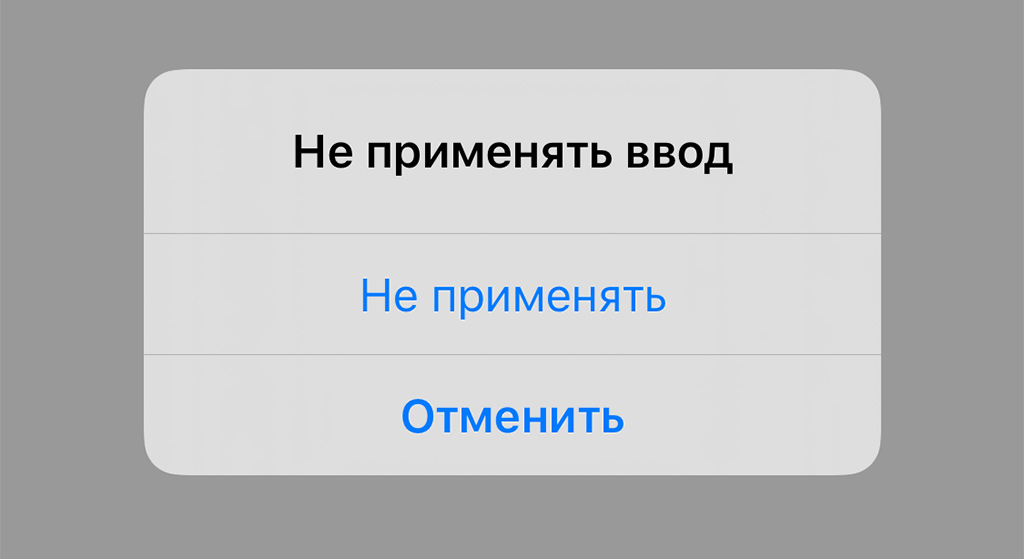
Да, реально потрясите смартфон, чтобы отменить ввод
На iOS 13 эта также можно сделать смахиванием тремя пальцами, но пока не обновились, для отмены введённого текста iPhone придётся немного потрясти.
20. Во время съёмки видео можно делать и фотографии
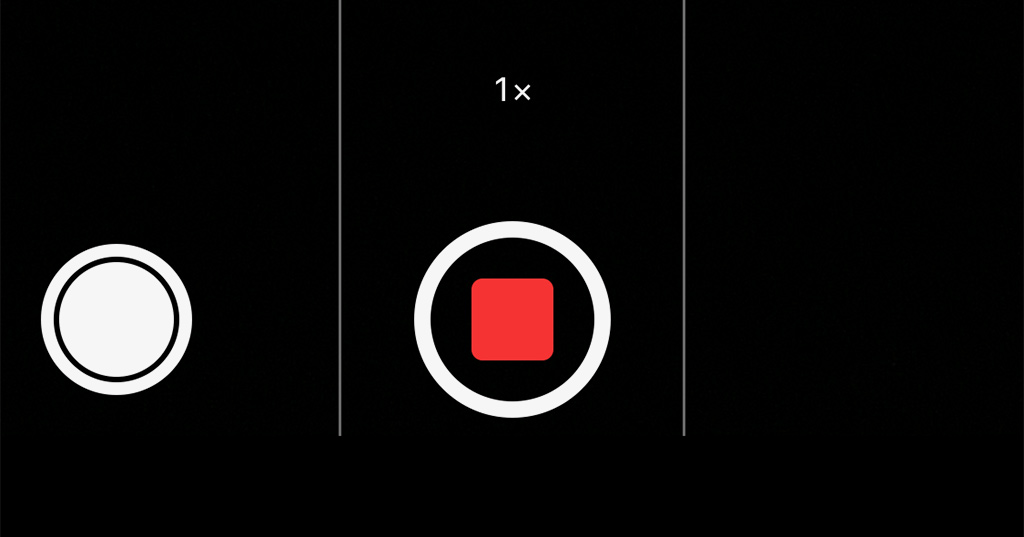
Для этого на экране появляется соответствующая кнопка
Моё последнее открытие — кнопка фото во время съёмки видео. Почему-то раньше я её вообще не использовал.
Теперь всегда снимаю видео и параллельно делаю фотки, получаются крутые кадры и смешной ролик с позированием «моделей» на память.
На этом всё. Если вы знаете ещё какие-то интересные фишки, про которые все забыли, пишите. Самые интересные точно появятся в аналогичных подборках.
Источник